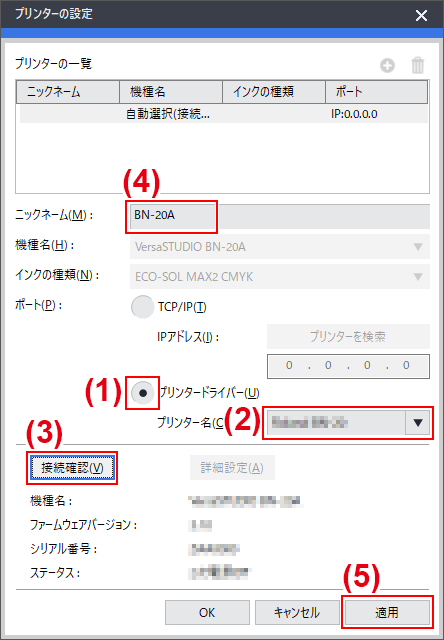USB 接続
USBケーブルでプリンターと接続する場合の設定方法です。
USB接続の場合、プリンターに付属しているプリンタードライバーが別途必要です。
手順
- お使いのプリンターのWindowsドライバーをインストールし、プリンターとコンピューターをUSBケーブルで接続する。Windowsドライバーのインストール方法については、お使いのプリンターの取扱説明書をご覧ください。
- プリンターの電源がオンになっていることを確認する。
- VersaWorksを起動する。
- Windows 11
- をクリックする。
- アプリ(プログラム)一覧からをクリックする。
- Windows 10
- スタートをクリックする。
- アプリ(プログラム)一覧からをクリックする。
プリンターの設定画面が表示されます。初めて起動するときだけ、この画面が表示されます。 - Windows 11
- 接続するプリンターを設定する。